
时间:2020-08-28 00:52:09 来源:www.win10xitong.com 作者:win10
最近一段时间,有不少网友来问小编,要是遇到了win10系统自定义设置开始屏幕的问题该怎么办?想必我们大家以后也可能会遇到win10系统自定义设置开始屏幕的情况,如果你很着急,身边又暂时找不到人可以处理win10系统自定义设置开始屏幕的问题,我们其实可以参考一下这个方法来处理:1、win10的开始时菜单情况,有些花哨,有不少应用很少用到,但有些常用的却不在里面,可以作优化2、比如不想看到xbox菜单,可以在该图标上单击右键,然后选择从开始菜单取消固定即可,这样这个问题就解决啦!下面就由小编给大家带来win10系统自定义设置开始屏幕的操作步骤。
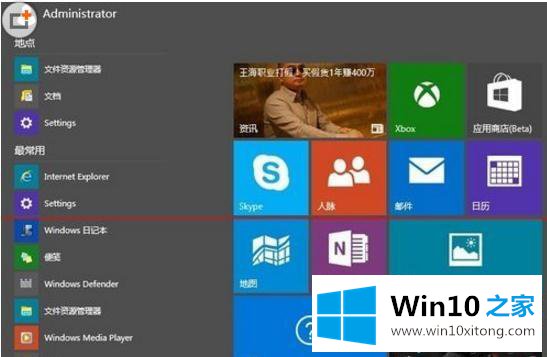
win10设置开始菜单的详细方法:
1、win10的开始时菜单如下图情况,有些花哨,有不少应用很少用到,但有些常用的却不在里面,可以作优化
2、比如不想看到xbox菜单,可以在该图标上单击右键,然后选择从开始菜单取消固定。
3、如下图,该应用就从开始窗单中消失了。不过没有做自动优化,中间空了一块,不知道正式版会不会调整。
4、也可以将常用应用加入到开始窗单中,比如想加入便签应用,在便笺应用上单点右键,选择固定到开始菜单
5、便笺应用出现在右方Metro界面中,但没有自动填补刚才出现的缺口。
6、用左键单击选中便笺应用,拖动该图标,可以重新组织Metro界面中的应用摆放位置。
参考以上教程设置之后,win10系统就自定义设置开始屏幕成功了,有需要的小伙伴一起来设置。
上述内容就是win10系统自定义设置开始屏幕的操作步骤,这样就可以解决好了,如果还不能解决,我们可以用重装系统这个万能方法解决,如果你需要下载系统,可以继续关注本站。